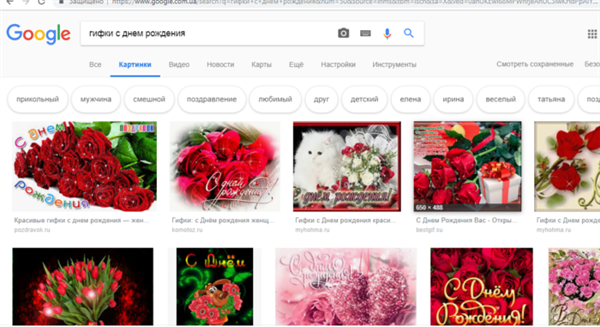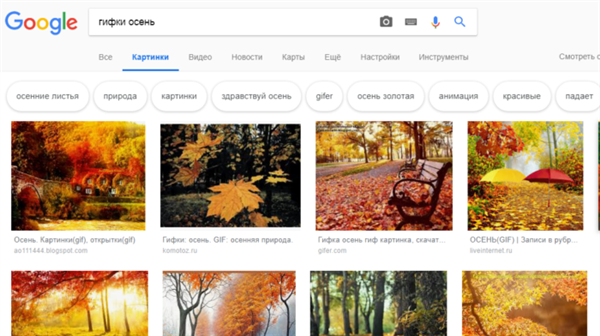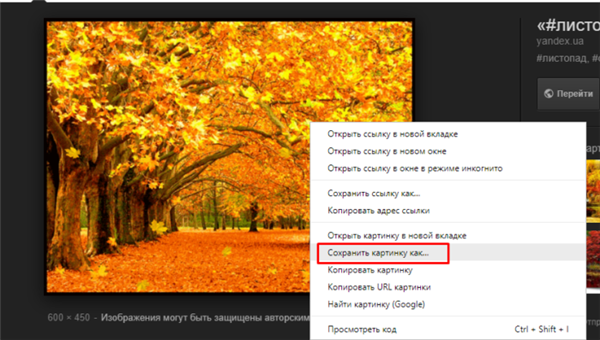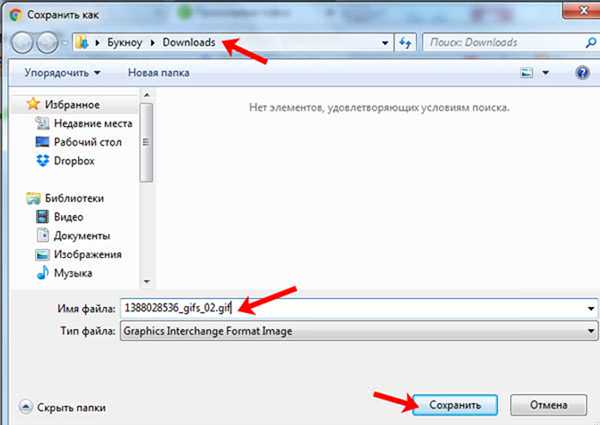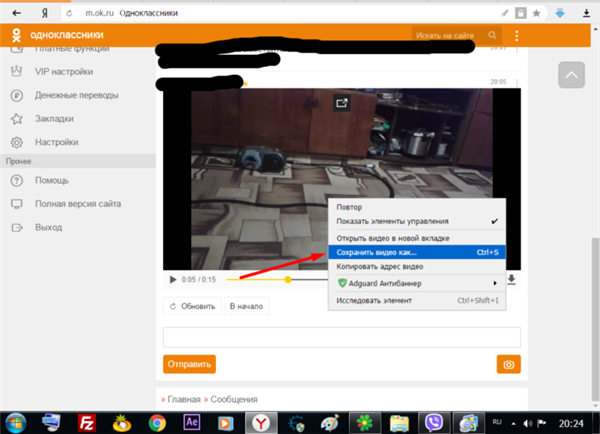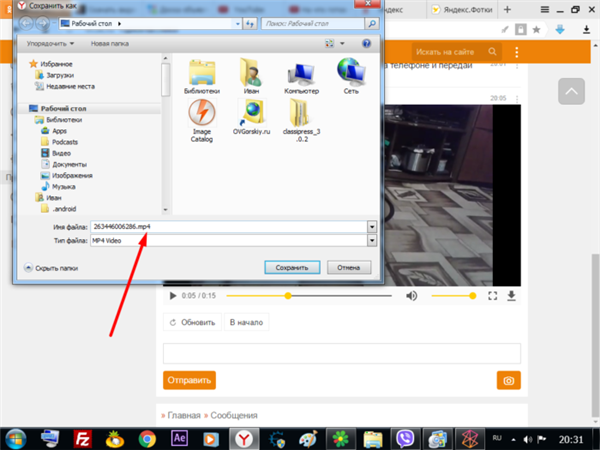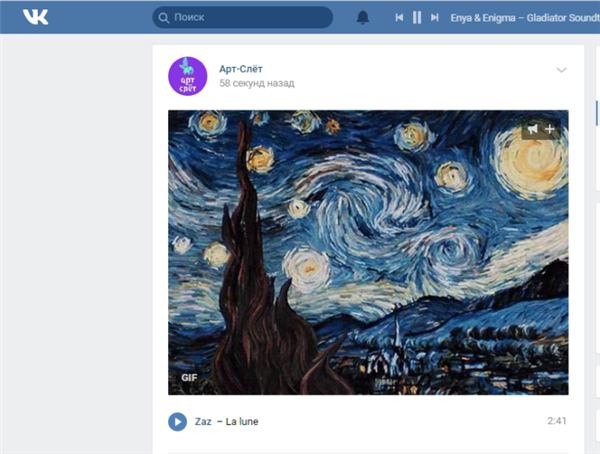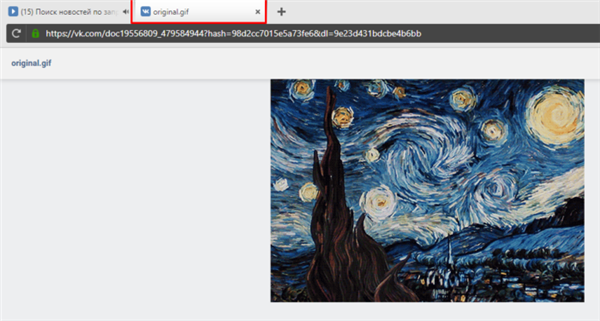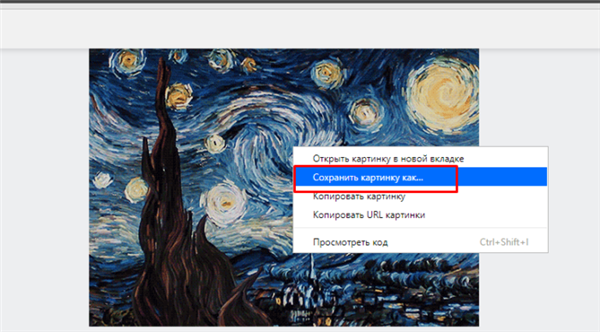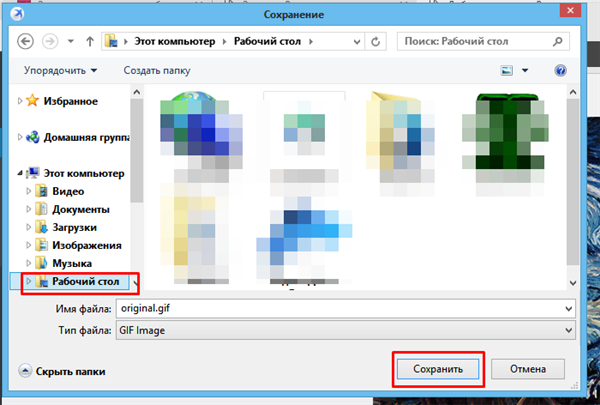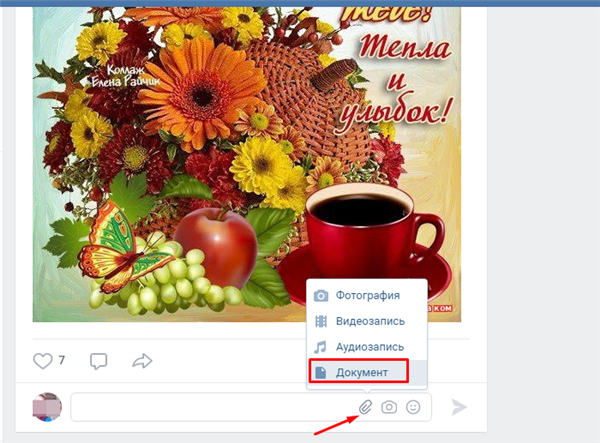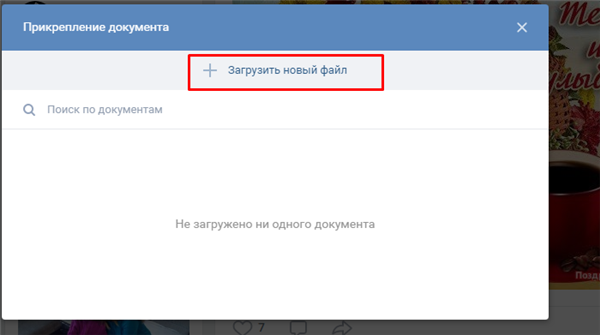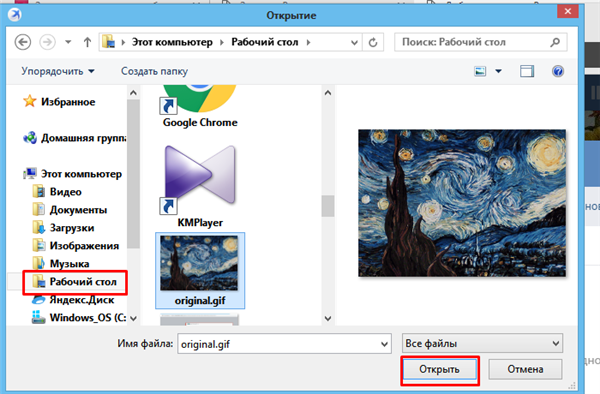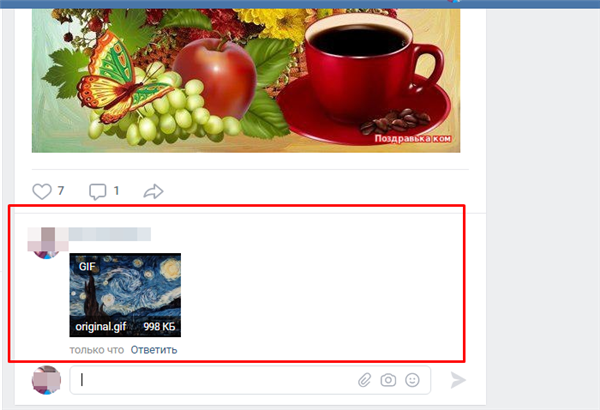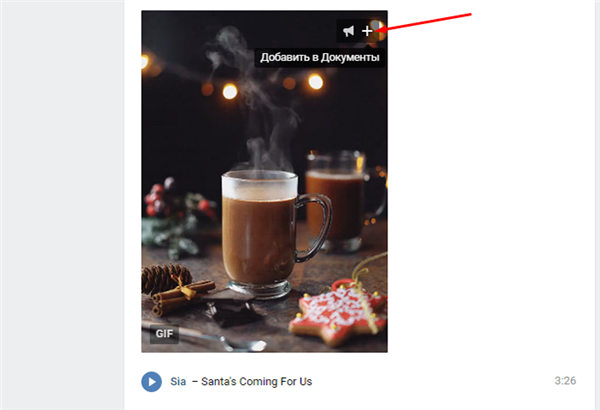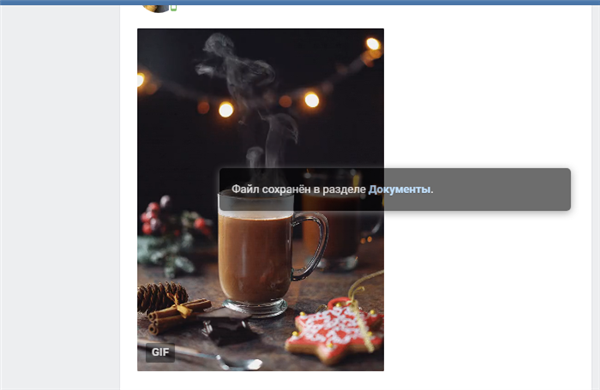Збереження анімації на комп’ютер
Щоб милуватися анімованим зображенням на сторінці браузера, достатньо активувати програвання відповідного формату в настройках браузера. Але дивитися гифки можна і без підключення до мережі. Завдяки можливості переглядати анімацію у форматі mp4, gifы можна програвати на будь-якому пристрої.
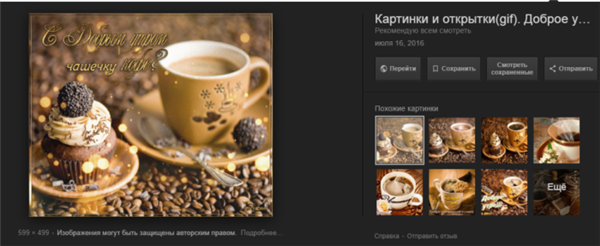
Інструкція по збереженню gif картинок з інтернету на комп’ютер
З мережі інтернет
Для збереження більшості гифок використовується простий метод в кілька кліків. Як зберегти анімацію:
- Необхідно відкрити сторінку з гифкой і навести на неї курсор. В будь-якій точці зображення досить натиснути правий клік миші.

Вибираємо діфку і натискаємо по ній лівою кнопкою мишки
- У випадаючому меню шукаємо відповідний пункт. Найчастіше він називається «Зберегти зображення як».

Натискаємо по рядку «Зберегти зображення як»
- Далі потрібно вибрати папку, в яку буде поміщений файл. Збережена таким способом гифка отримає розширення .gif.

Вибираємо папку для завантаження файлу gif, натискаємо «Зберегти»
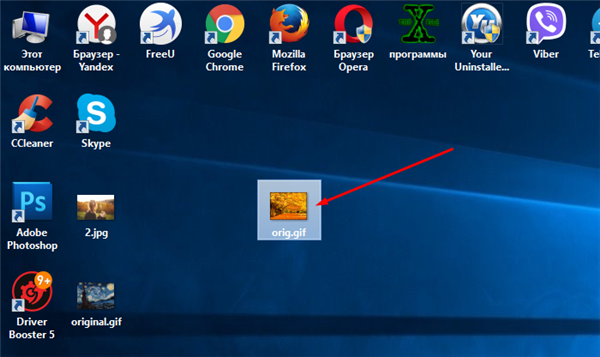
Збережена гифка на робочому столі
Примітка! Трапляється, що анімація на сторінці представлена у вигляді відеоролика. Тоді збереження описаним способом може не спрацювати.
Збереження ролика показано на прикладі сайту Однокласники:
- Наводимо курсор на відео і натискаємо правим кліком миші.
- Шукаємо в випадаючому меню пункт «Зберегти відео як».

У випадаючому меню натискаємо на пункт «Зберегти відео як»
- Вибираємо папку для збереження.

Вибираємо папку для збереження файлу, натискаємо «Зберегти»
Зі сторінок Вконтакте
На деяких ресурсах зберегти діфку описаними методами не вийде. Наприклад, Вконтакте, де з 2012 року в коментарях до постів можна додавати анімовані зображення. Щоб зберегти до себе на пристрій вподобану діфку, достатньо знати простий секрет.
Як зберегти діфку з ВК:
- Затискаємо кнопку «Ctrl» на клавіатурі і одночасно натискаємо на зображення лівим кліком миші.

Затискаємо кнопку «Ctrl» на клавіатурі і одночасно натискаємо на зображення лівим кліком миші
- Анімоване зображення відкриється в окремій вкладці браузера.

Анімоване зображення відкрито в окремій вкладці
- Далі діємо звичним способом. Натискаємо правим кліком миші по гифке і вибираємо пункт «Зберегти картинку».

Натискаємо правим кліком миші по гифке, вибираємо пункт «Зберегти зображення»
- Вибираємо шлях для файлу.

Вибираємо місце для завантаження файлу, натискаємо «Зберегти»
На замітку! Щоб зберегти анімовану картинку досить натиснути «Зберегти документ на диск», і картинка буде збережена на ПК. Щоб її знайти клацніть правою кнопкою мишки на скачаний файл і виберіть пункт «Показати в папці».
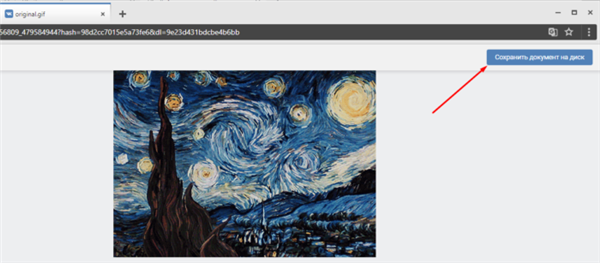
Натискаємо «Зберегти документ на диск»
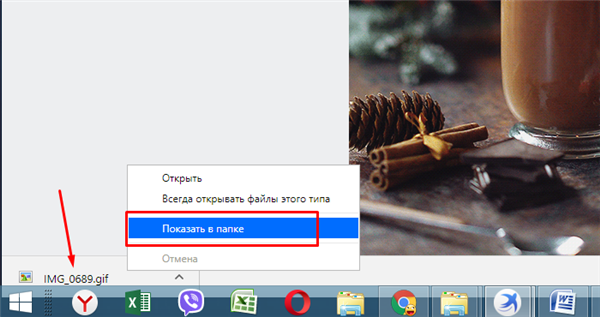
Натискаємо правою кнопкою мишки на скачаний файл і вибираємо пункт «Показати в папці»
Як вставити gif анімацію у коментарі Вконтакте
Збережену анімацію можна не тільки відтворювати на комп’ютері, але й вставляти в коментарі під Вконтакте.
Для цього:
- У графі коммент натискаємо «Додати» і вибираємо пункт «Документ».

Натискаємо «Додати» і вибираємо пункт «Документ»
- Натискаємо на посилання «Завантажити новий файл».

Натискаємо на посилання «Завантажити новий файл»
- Відкриваємо шлях до гифке, виділяємо її і натискаємо «Відкрити».

Відкриваємо папку з gif файл, натискаємо «Відкрити»
- Потім відправляємо gif в коментар, клацнувши по відповідній кнопці.

Gif картинка вставлена в коментар
Згодом автори соціальної мережі спростили використання гифок. Тепер для використання анімації в коментарях досить зберегти гіф у документах на своїй сторінці у ВК.
Для цього:
- знаходимо маленький плюсик, що з’являється в кутку гифки, якщо навести на неї курсор миші. Іноді замість плюсик відображається кнопка «Додати в Документи»;

Наводимо курсор мишки на діфку, натискаємо на значок «+» або по опції «Додати в Документи»
- при натисканні на нього гифка копіюється в розділ «Мої документи» акаунта ВК.

Gif файл зберігся в розділ «Документи»
З Мого Світу
У соціальній мережі, створеної Mail.ru користувачі часто діляться кумедними анімованими картинками. Нерідко у користувачів «Мій Світ» виникає бажання зберегти діфку до себе на комп’ютер, щоб використовувати в інших соціальних мережах.
Як зберегти діфку з Мого Світу:
Крок 1. Знаходимо потрібну анімацію і відкриваємо її.

Знаходимо потрібну анімацію і відкриваємо її
Крок 2. Коли картинка почне «програватися» в окремому вікні, натискаємо на неї правою кнопкою миші. У контекстному меню шукаємо пункт «Копіювати URL картинки».
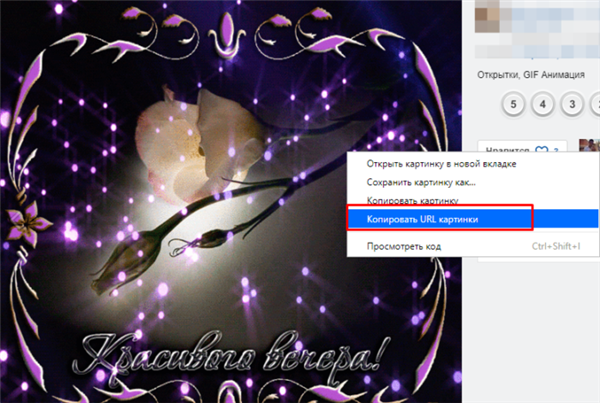
Натискаємо правою кнопкою миші по анімації, натискаємо на пункт «Копіювати URL-адресу зображення»
Крок 3. Тепер необхідно перейти за скопіювати адресою. Для цього відкриваємо нову вкладку браузера і вставляємо в адресний рядок «урл» з буфера обміну — натискаємо в рядку праву кнопку миші і вибираємо «Вставити з буфера і перейти».
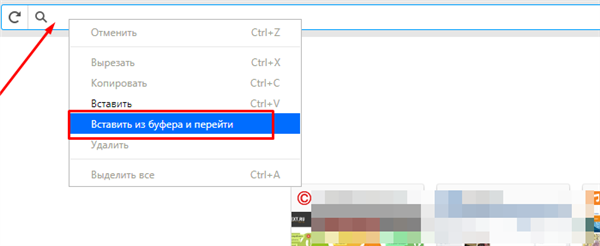
Натискаємо в рядку праву кнопку миші і вибираємо «Вставити з буфера і перейти»
Крок 4. Після цих дій шукана гифка буде програне на білому тлі, де її можна зберегти звичним методом — натиснувши праву кнопку миші та виберіть «Зберегти зображення як».
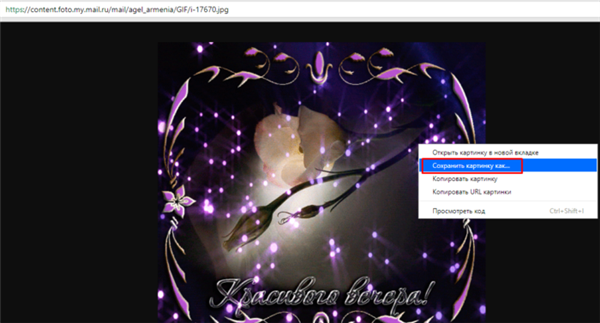
Натискаємо праву кнопку миші анімації і вибираємо «Зберегти зображення як»
На замітку! Під час збереження у вікні вибору теки можна побачити, що зображення отримує розширення .jpg. Однак це лише частина імені файлу, а сама анімація збережеться в потрібному .gif.